PPT插件口袋动画PA提供了图片模糊功能,这个功能提供了多种模糊效果,可以得到不同模糊效果的图片。更多下载请点击ppt家园。
ppt模板文章推荐:
PPT图片怎么添加预设效果
PPT怎么改变图片形状
怎么在ppt里自动给每页插入图片
1、打开PPT,建立空白演示文稿。
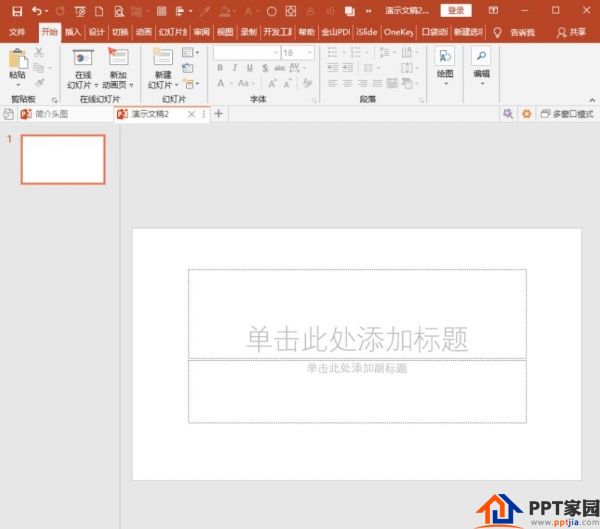
2、在幻灯片中插入一张图片。
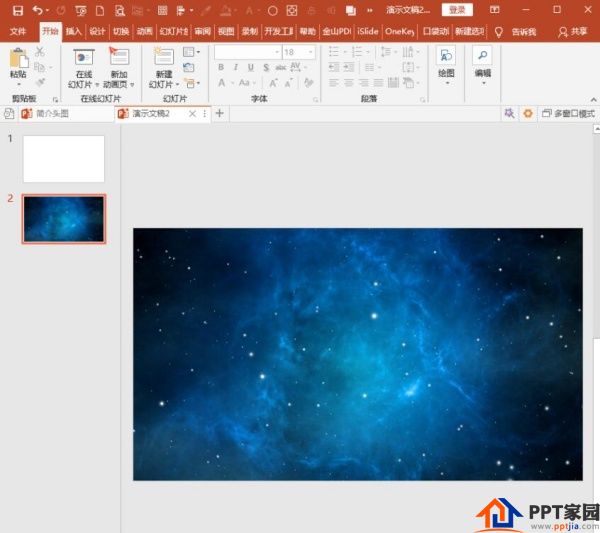
3、选中图片,点击口袋动画PA选项卡下设计菜单组中创意图形下的图形模糊。
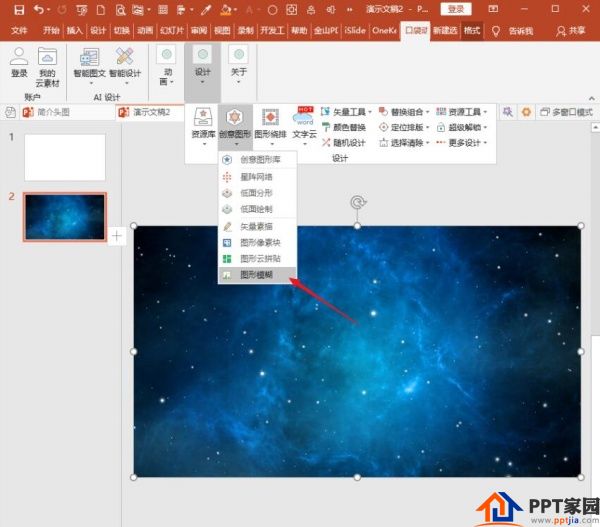
4、则将打开图形模糊设置窗口。在效果样式中,提供了多种类型的模糊方式。
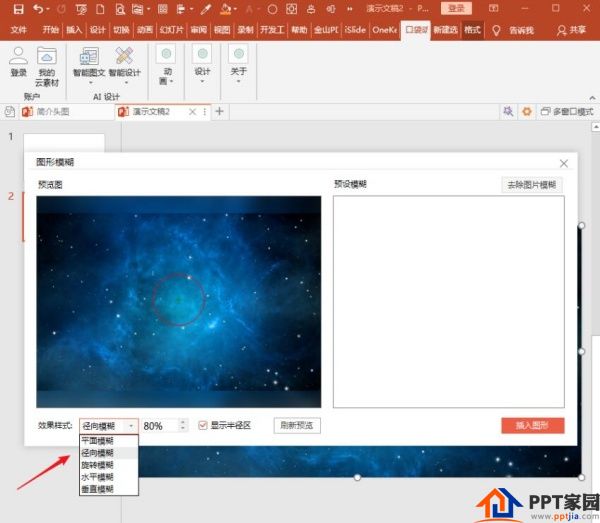
5、比如,选择其中的径向模糊类型,点击刷新预览。
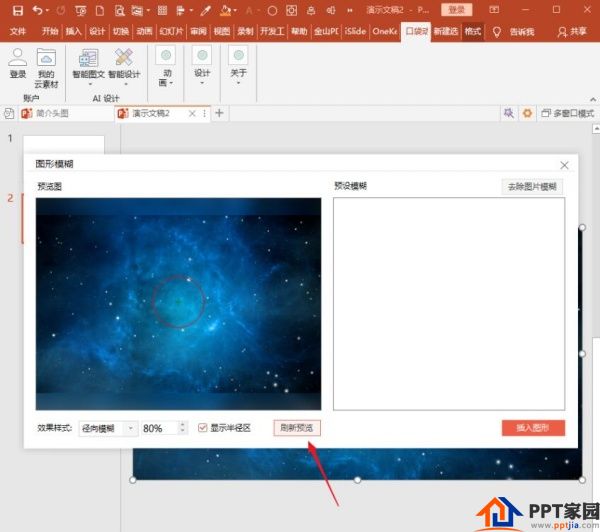
6、在预览图中就能显示出径向模糊效果,满意后点击右侧的插入图形。
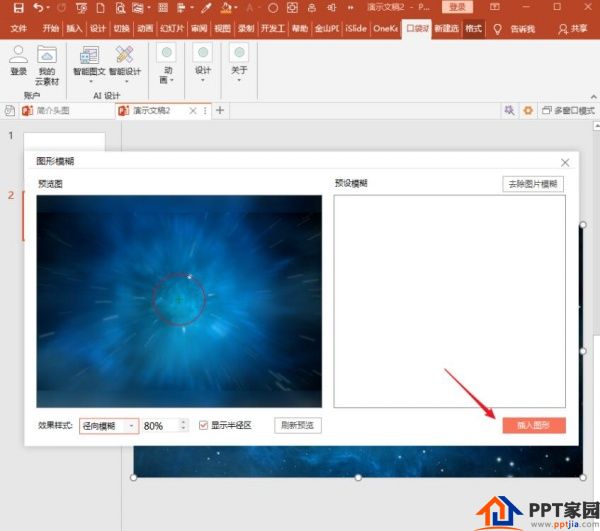
7、这样,就得到了一张具有了模糊效果的图片。

8、这张具有模糊效果的图片不是原图,而是另外生成的一张图片,原图还存在于幻灯片中,位于模糊图片的底层。
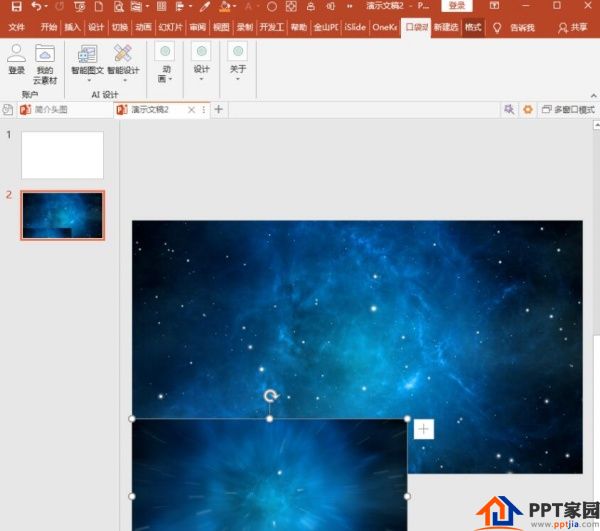
文章为用户上传,仅供非商业浏览。发布者:Lomu,转转请注明出处: https://www.daogebangong.com/articles/detail/PPT%20making%20blur%20picture%20tutorial.html

 支付宝扫一扫
支付宝扫一扫 
评论列表(196条)
测试